二、调色。
1.图像转到LAB模式.

2.应用图像命令操作,增加人物图像的红润.
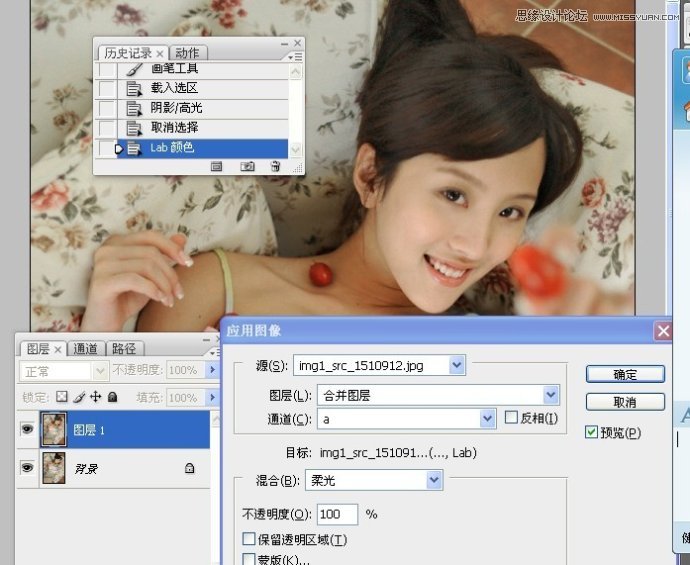

3.再回到RGB图像模式.

4.使用可选降低皮肤的黄色部分.
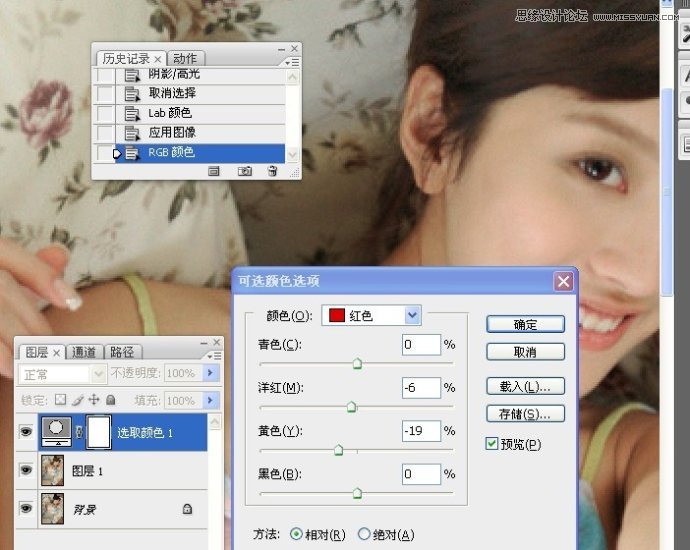
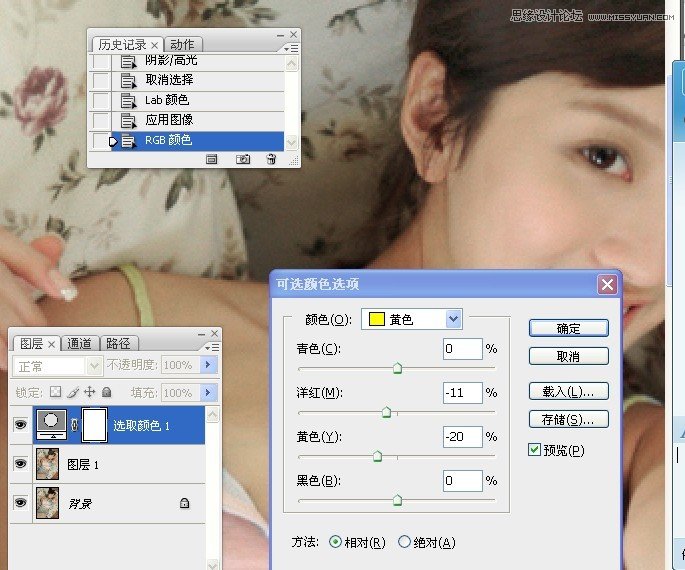
5.可选蒙版填充黑色或者反相蒙版也是一样操作.

6.画笔工具涂抹皮肤深黄色部分.

7.盖印图层.

8.再次转到LAB图像模式.

9.应用图像命令,加强下皮肤红润.
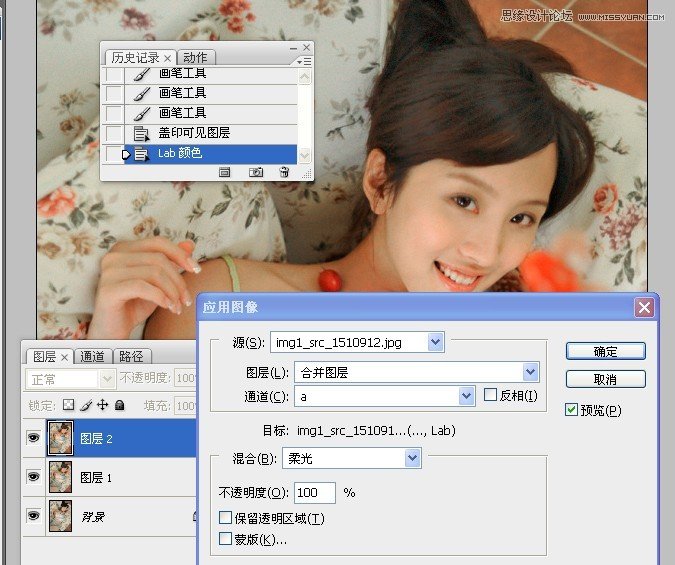

10.发现过了,降下不透明度.

11.曲线调整图层,增加图像的蓝色.
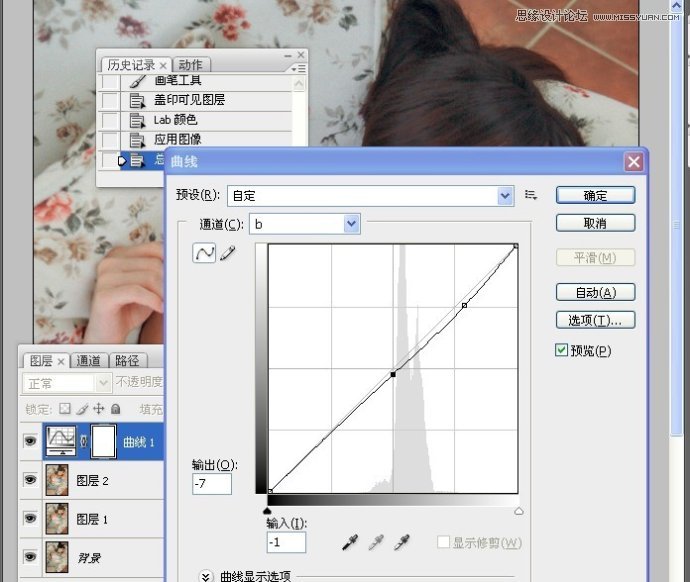
二、调色。
1.图像转到LAB模式.

2.应用图像命令操作,增加人物图像的红润.
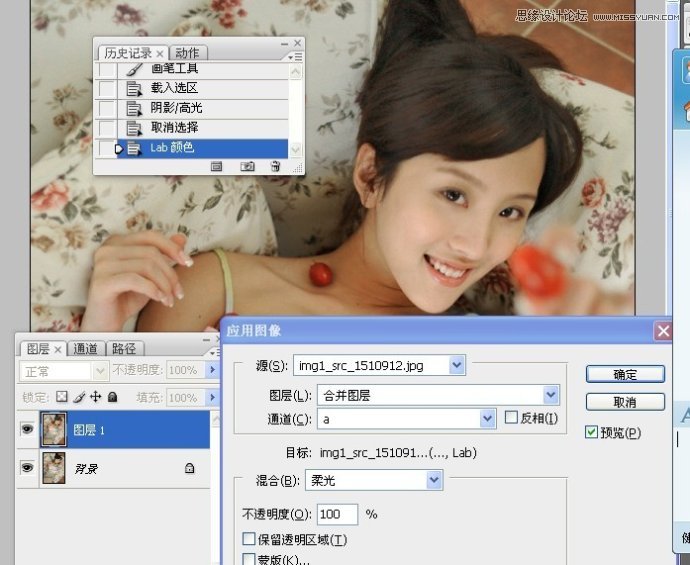

3.再回到RGB图像模式.

4.使用可选降低皮肤的黄色部分.
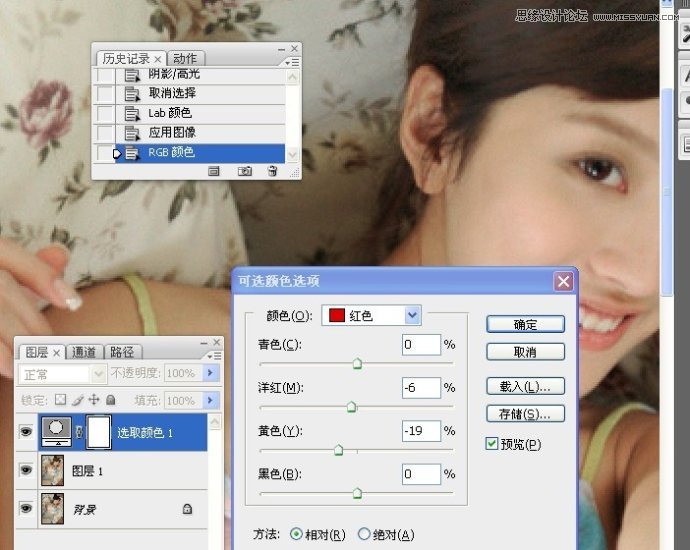
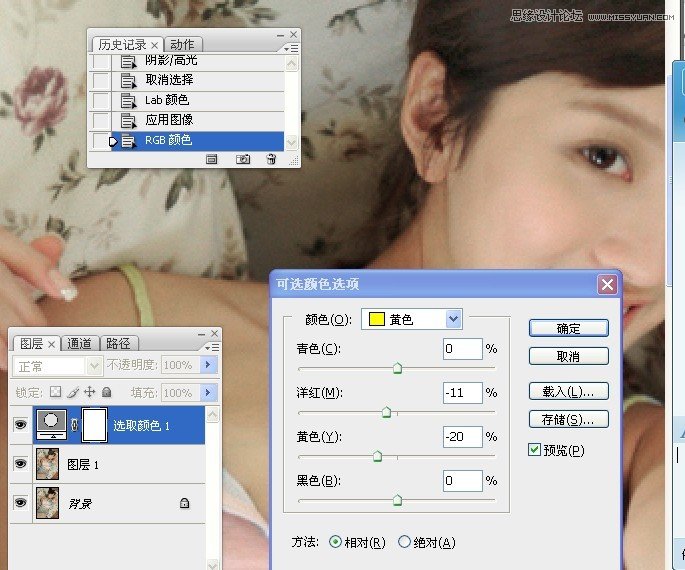
5.可选蒙版填充黑色或者反相蒙版也是一样操作.

6.画笔工具涂抹皮肤深黄色部分.

7.盖印图层.

8.再次转到LAB图像模式.

9.应用图像命令,加强下皮肤红润.
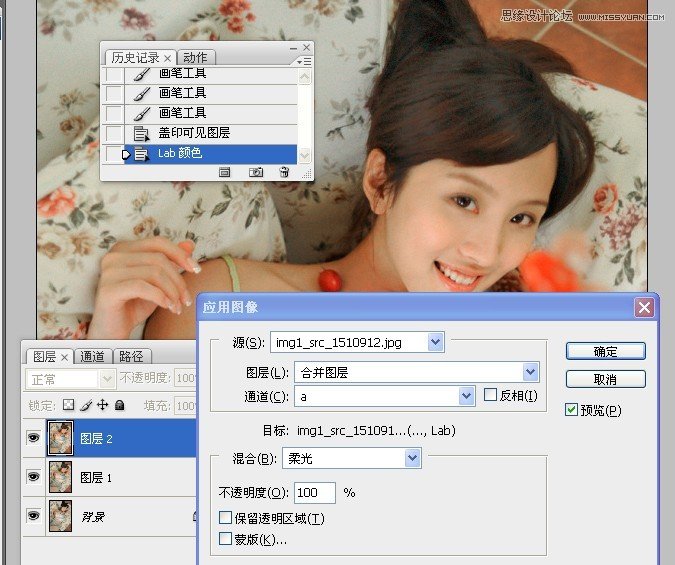

10.发现过了,降下不透明度.

11.曲线调整图层,增加图像的蓝色.
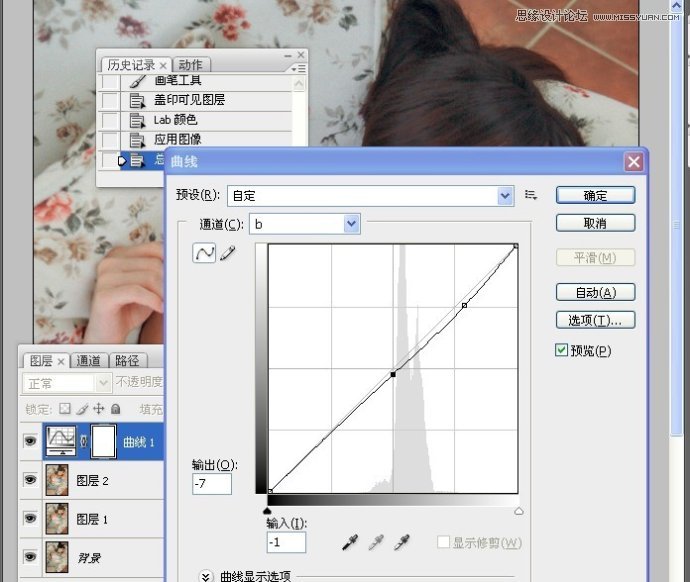
上一篇:高低频磨皮法人像润饰教程
下一篇:P牌粉餅展現光采水嫩的肌膚